Agenda exporteren vanuit Microsoft Outlook 2016
Als ondernemer maakt je agenda deel uit van je administratie. En de basisgegevens van je administratie moet je van de belastingdienst 7 jaar bewaren (fiscale bewaarplicht), uitzonderingen daargelaten. Begin 2015 beschreef ik al hoe je de agenda exporteert in o.a. Outlook 2007. Hier leg ik je uit hoe je dit doet in Outlook 2016.
Agenda Microsoft Outlook 2016 exporteren
Klik in Outlook op het menu Bestand:
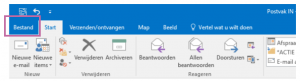
Klik links in het blauwe gedeelte op Openen en dan op de knop Importeren/exporteren:
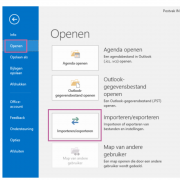
De ‘Wizard Importeren en exporteren’ opent zich. Daar klik je op Naar een bestand exporteren en klik je op de knop Volgende:
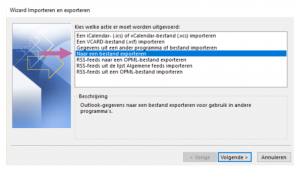
In het volgende venster kun je een keuze maken hoe je het bestand wilt exporteren. Je kunt het opslaan als Outlook-gegevensbestand (.pst), maar dat is voor de belastingdienst niet erg handig. Vandaar dat je hier kiest voor Door komma’s gescheiden waarden, waardoor je het opslaat als CSV-bestand (dat wel hanteerbaar is voor de belastingdienst). En je klikt weer op de knop Volgende:
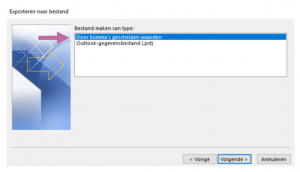
Nu kun je aangeven wat je wilt exporteren. Je kunt namelijk naast je agenda ook je contactpersonen of bepaalde mailboxen exporteren. Maar in dit geval zoek je je Agenda, klikt die aan en klikt weer op Volgende:

In het volgende scherm geef je aan waar en hoe (welke naam) je deze export wilt opslaan via de knop Bladeren:
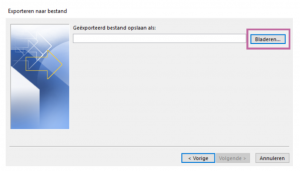
Nadat je het bestand hebt geselecteerd kom je terug in bovenstaand scherm, maar zie je dat het lege vakje vóór Bladeren nu is ingevuld. Je klikt weer op de knop Volgende om verder te gaan.
In het volgende scherm controleer je of het vinkje aan staat en klikt daarna op de knop Voltooien:
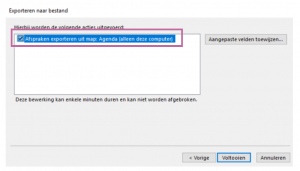
In het pop-up scherm dat volgt kun je dan een datumbereik instellen, bijvoorbeeld vanaf 1-1-2016 tot 1-1-2017, en je klikt op de knop Ok:
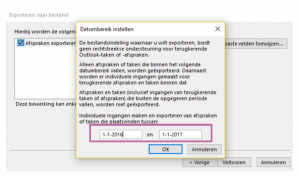
Microsoft Outlook gaat voor je aan de slag:
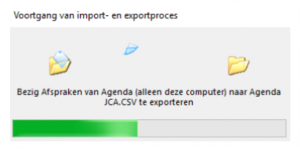
De agenda is nu geëxporteerd en staat in de map waarin je hebt aangegeven het op te slaan.
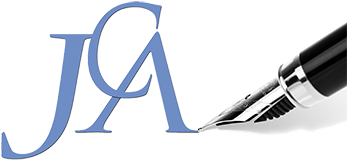
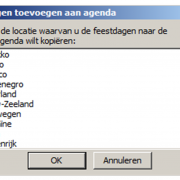





Plaats een Reactie
Meepraten?Draag gerust bij!